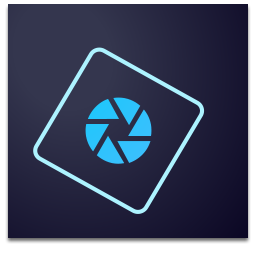
Photoshop Elements 2019绿色
附带安装教程 免注册- 软件大小:485.99 MB
- 更新日期:2020-01-13 17:27
- 软件语言:简体中文
- 软件类别:图像处理
- 软件授权:免费版
- 软件官网:待审核
- 适用平台:WinXP, Win7, Win8, Win10, WinAll
- 软件厂商:

软件介绍 人气软件 下载地址
Photoshop Elements 2019精简版是一款定位在数码摄影领域的全新的图像处理软件,可以说是Photoshop的基础版,针对业余摄影师对图像处理而开发;新版本中自动化使图片编辑变得容易,借助Adobe Sensei支持的照片和视频自动化,轻松进行编辑,创建和组织;支持自动为照片着色,更改照片中的颜色或通过自动着色使黑白焕然一新,由Sensei提供支持;一键式主题选择,只需单击一下,即可自动选择照片的主题,可以轻松应用效果或剪裁主题,同时也可以将其添加到另一张照片中;支持自动使皮肤光滑,可以通过平滑皮肤使人看起来最美;支持自动进行精确选择,只需在要选择的区域上拖动即可完成或在头发,宠物毛皮和其他细微的物体上松散地绘画,其余的由Elements负责;需要的用户可以下载体验
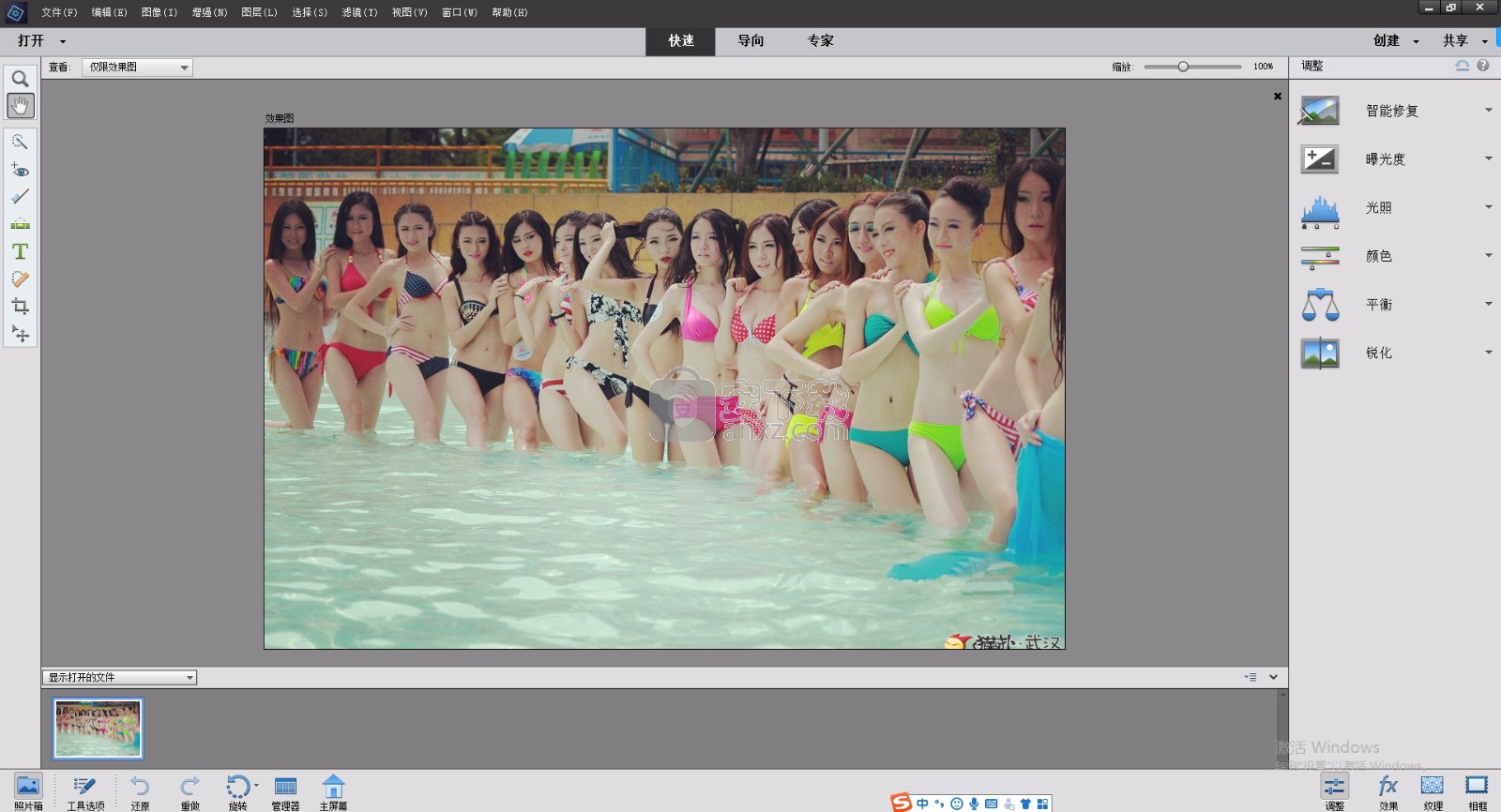
软件功能
一、智能编辑
使用自动编辑选项和逐步指导创建令人惊叹的照片 - 无需经验。调整颜色和光线,去除划痕,修复旧照片,打开闭合的眼睛,如魔法。此外,添加引人注目的效果,让您的照片焕然一新。
1、Adobe Sensei可自动进行照片编辑,因此您有更多时间进行创作。
2、使用53引导编辑创建从多照片文本到有趣模因的所有内容。
3、毫不费力地做出精确的选择 - 只需拖动即可完成。
二、令人惊叹的创作
通过创造性的方式展示您的照片,充分利用您的记忆。
1、为您创建幻灯片和拼贴画,突出令人难忘的时刻。Adobe Sensei AI完成所有工作。
2、创建具有较少点击次数的拼贴画,并从时尚的新模板中进
3、为社交媒体制作有趣的模因,加上日历,剪贴簿页面和卡片在家中打印。
软件特色
1、在几秒钟内替换背景
选择照片的主题并将其放在更有趣的背景上。
2、将多张照片合并为一张完美照片
通过令人惊叹的Photomerge Guided Edits获得最佳曝光,移除分散注意力的元素,创建精彩的团体照和全景照片等。
3、完美的团体拍摄
永远不要让皱眉或眨眼再破坏合影。从一系列图片中组合面部和身体很容易,可以创建一个完美的复合材料。
4、混合起来创造全新的场景
照片混音和混搭很容易。从一张照片中拉出一些照片,将其弹出到另一张照片中,并将颜色和光线融合在一起,形成逼真的场景。
5、添加艺术叠加效果
使用形状叠加和一键式效果修饰任何照片,使其成为艺术品。非常适合剪贴簿页面和照片工艺品。
方法
1、用户可以点击本网站提供的下载路径下载得到对应的程序安装包
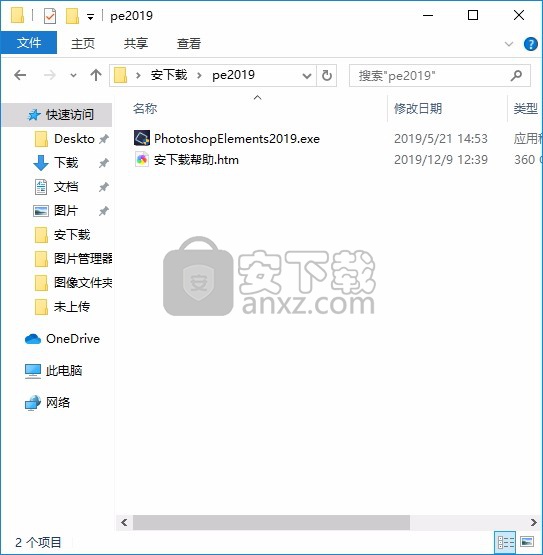
2、只需要使用解压功能将压缩包打开,双击主程序即可进行安装,等待数据解压
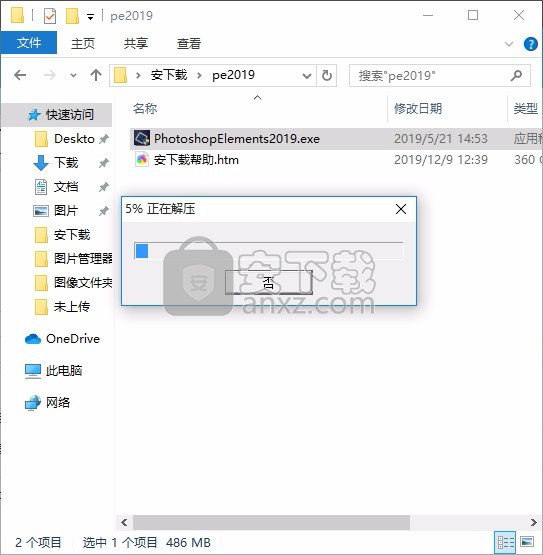
3、弹出应用程序安装进度条加载界面,只需要等待加载完成即可
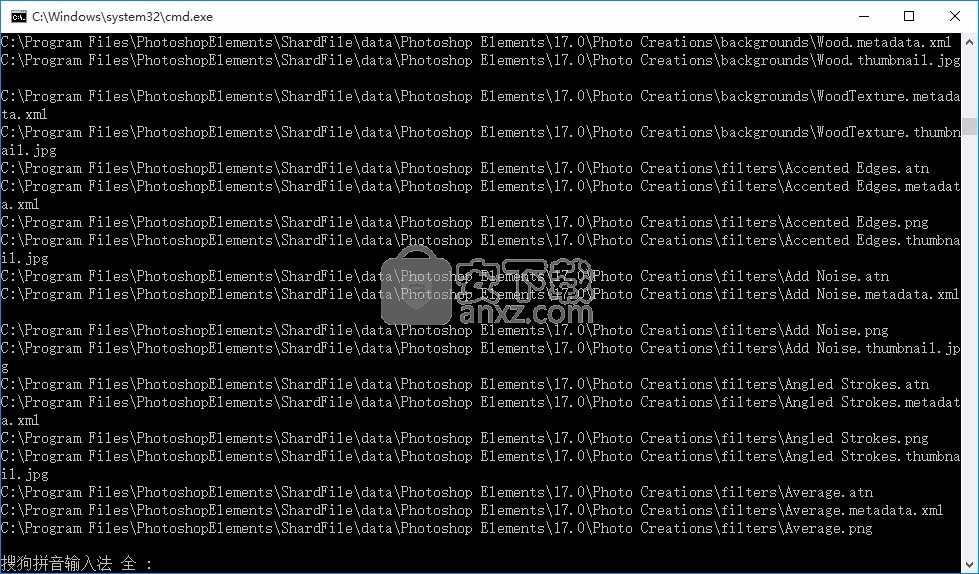
4、根据提示点击安装,弹出程序安装完成界面,点击完成按钮即可
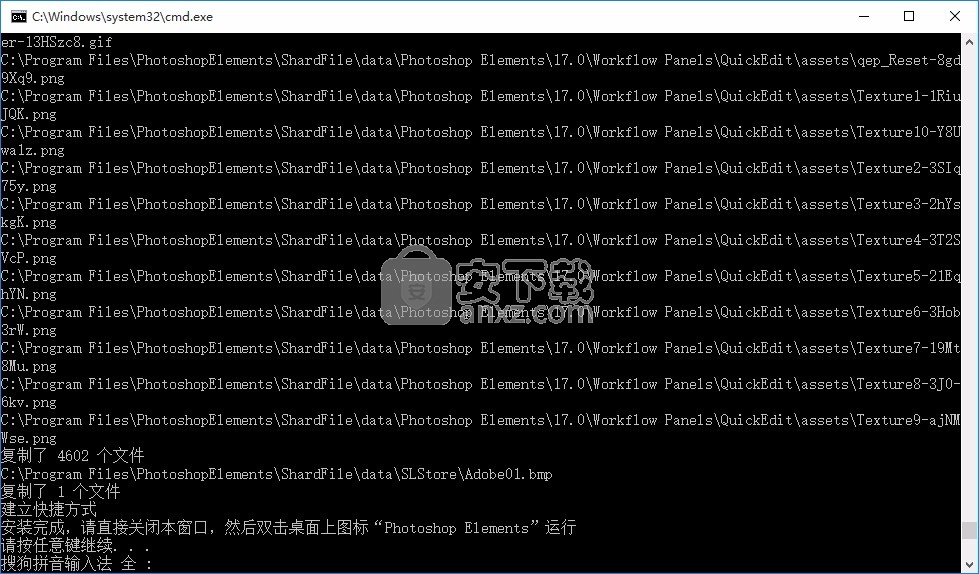
使用说明
简单的训练
选取框工具使您可以选择矩形,椭圆形和1像素的行和列。
选择选取框工具:
矩形选框 进行矩形选择(或与Shift键配合使用时为正方形)。
椭圆选框 进行椭圆形选择(或与Shift键配合使用时为圆形)。
单行或单列字幕将边框定义为1像素宽的行或列。
在选项栏中指定选择选项之一。
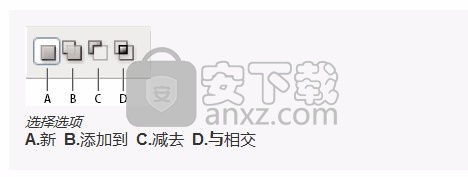
选择选项
A.新 B.添加到 C.减去 D.与相交
在选项栏中指定羽化设置。为“椭圆选框”工具打开或关闭抗锯齿功能。
对于“矩形选框”工具或“椭圆选框”工具,在选项栏中选择一种样式:
正常通过拖动来确定选取框的比例。
固定比率设置高宽比。输入宽高比的值(小数有效)。例如,要绘制两倍于高的字幕框,请输入2作为宽度,输入1作为高度。
固定尺寸指定选取框的高度和宽度的设置值。输入整数的像素值。
注意:
除了像素(px),您还可以使用特定的单位,例如,高度和宽度值使用英寸(in)或厘米(cm)。
为了使选择内容与参考线,网格,切片或文档边界对齐,请执行以下操作之一以对齐选择内容:
选择“视图”>“对齐”,或选择“视图”>“对齐到”,然后从子菜单中选择命令。选取框的选择可以捕捉到文档边界或在“捕捉到”子菜单中控制的各种Photoshop Extras。
执行以下操作之一进行选择:
使用“矩形选框”工具或“椭圆选框”工具,在要选择的区域上拖动。
拖动时按住Shift键,以将选取框限制为正方形或圆形(在释放Shift之前,释放鼠标按钮以保持选择形状受到限制)。
要从其中心拖动选取框,请在开始拖动后按住Alt(Windows)或Option(Mac OS)。

通过在拖动时按Alt / Option,从图像的一角(左)和图像的中心(右)拖动选取框
使用“单行或单列选框”工具,在要选择的区域附近单击,然后将选框拖动到确切的位置。如果看不到选框,请增加图像视图的放大倍数。
注意:
要重新放置矩形或椭圆形选框,请先拖动以创建选择边框,同时按住鼠标按钮。然后按住空格键并继续拖动。如果需要继续调整选择边框,请释放空格键,但请按住鼠标键。
选择颜色范围
“颜色范围”命令在现有选择或整个图像中选择指定的颜色或颜色范围。如果要替换选择,请确保在应用此命令之前取消选择所有内容。“颜色范围”命令不适用于每通道32位图像。
要细化现有选择,请反复使用“颜色范围”命令选择颜色的子集。例如,要在青色选择中选择绿色区域,请在“颜色范围”对话框中选择“ Cyans”,然后单击“确定”。然后重新打开“颜色范围”对话框,然后选择“绿色”。(结果很微妙,因为此技术会选择颜色混合中的部分颜色。)
您还可以选择肤色并自动检测面部以选择它们。要创建在保留所有其他颜色的同时保留肤色的选择,请选择滴管采样器下方的“反转”。
选择“选择>颜色范围”。
从“选择”菜单中,选择以下选项之一:
肤色选择类似于普通肤色的颜色。启用“ 检测面部”可以更准确地选择肤色。
采样颜色要启用吸管工具并从图像中选择样本颜色。如果要在图像中选择多个颜色范围,请选择“ 本地化颜色群集”以建立更准确的选择。
颜色或色调范围。如果使用此选项,则将无法调整选择。
选择显示选项之一:
选拔预览将因您在图像中采样的颜色而产生的选择。默认情况下,白色区域是选中的像素,黑色区域是未选中的,而灰色区域是部分选中的。
图片预览整个图像。例如,您可能想从屏幕上未显示的图像部分进行采样。
注意:
要在“颜色范围”对话框中的“图像”和“选择”预览之间切换,请按Ctrl(Windows)或Command(Mac OS)。
对于采样的颜色,将“吸管”指针放在图像或预览区域上,然后单击以对要包括的颜色进行采样。

取样颜色
调整选择:
要添加颜色,请选择加号吸管,然后单击预览区域或图像。
要去除颜色,请选择减号吸管,然后在预览区域或图像中单击。
注意:
要临时激活plus滴管,请按住Shift键。按住Alt键(Windows)或Option键(Mac OS)激活减号吸管。
使用“模糊性”滑块或输入一个值来调整选择的颜色范围。模糊性设置控制选择中颜色的范围,并增加或减少部分选择的像素(选择预览中的灰色区域)的数量。设置较低的模糊度值以限制颜色范围,设置较高的值以增加颜色范围。

模糊性增加,选择范围扩大
如果选择了“本地化颜色群集”,则使用“范围”滑块控制颜色必须与要包括在选择中的样本点相距多远或近。例如,您的图像在前景和背景中都包含一小片黄色的花朵,但是您只想选择前景的花朵。对前景花中的颜色进行采样,并减小“范围”,以便不选择背景中颜色相似的花。
要在图像窗口中预览选择,请选择选择预览选项:
没有显示原始图像。
灰阶对于完全选择的像素显示白色,对于部分选择的像素显示灰色,对于未选择的像素显示黑色。
黑色哑光对于选定的像素,显示原始图像,对于未选定的像素,显示黑色。此选项适用于明亮的图像。
白色磨砂为选定的像素显示原始图像,为未选定的像素显示白色。此选项适用于深色图像。
快速面膜将未选择的区域显示为红宝石叠加层(或您在“快速蒙版选项”对话框中指定的自定义颜色)。
要还原为原始选择,请按住Alt键(Windows)或Option键(Mac OS),然后单击“重置”。
要保存和加载颜色范围设置,请使用“颜色范围”对话框中的“保存”和“加载”按钮保存和重复使用当前设置。
您可以将肤色选择设置保存为预设。
注意:
如果看到消息“没有选择超过50%的像素”,则选择边框将不可见。当图像不包含任何具有足够高饱和度的红色色调时,您可能从“选择”菜单中选择了一种颜色选择,例如“红色”。
将肤色设置另存为预设
“颜色范围选择”命令将“肤色”选择另存为预设。当您选择肤色或采样颜色时,它也可以保存“检测面部”选项的设置。
要将肤色设置保存为预设:
选择“选择>颜色范围”。
在“颜色范围”对话框中,从“选择”菜单中选择“肤色”。
若要更准确地选择肤色,请选择“检测面部”,然后调整“模糊性”滑块或输入一个值。为了帮助您进行选择,请确保将显示选项设置为“选择”,然后选择“选择预览”以在文档窗口中查看选择。
单击“保存”按钮,然后在“保存”窗口中,键入肤色预设的文件名,然后单击“保存”。
加载肤色预设:
在“颜色范围”对话框中,单击“加载”按钮。
在“加载”窗口中,选择所需的预设文件,然后单击“加载”。
人气软件
-

photoshop 2020(图像处理工具) 1894 MB
/简体中文 -

photoshop2020(图像处理工具) 176.88 MB
/简体中文 -

Paint Tool SAI 2(SAI2绘画软件) 6.79 MB
/简体中文 -

SUAPP 5.6 MB
/简体中文 -

lumion10补丁 8.88 MB
/简体中文 -

photoshop cc 2018中文 1475 MB
/简体中文 -

ps cc2019下载20.0 中文 1731 MB
/简体中文 -

Photoshop CS 8.01增强版 150 MB
/简体中文 -

smartdeblur(图片模糊处理工具) 41.7 MB
/简体中文 -

lumion10.0中文 18545 MB
/简体中文


 SARscape(雷达图像处理工具) v5.2.1
SARscape(雷达图像处理工具) v5.2.1  美图云修 v6.9.2
美图云修 v6.9.2  金鸣表格文字识别大师 5.69.6
金鸣表格文字识别大师 5.69.6  图怪兽 4.1.3.0
图怪兽 4.1.3.0  美图秀秀 7.5.7.5
美图秀秀 7.5.7.5  光影魔术手 v4.5.9.415
光影魔术手 v4.5.9.415 








